Если вы часто публикуете свои работы в интернете и хотите быть уверены, что их не украдут, тогда эта статья для вас. Подробно расскажем, как сделать водяной знак на фото на компьютере и смартфоне, а также поможем вам выбрать оптимальный инструмент для этой задачи.
- СОДЕРЖАНИЕ:
- Как правильно сделать водяной знак?
- Как добавить водяной знак на фото на ПК
- Как наложить водяной знак на фото онлайн
- Как нанести водяной знак на фото на телефоне
- Частые вопросы
Как правильно сделать водяной знак
Наложение вотермарок затрудняет использование фото без согласия владельца и повышает узнаваемость фотографа или бренда. Чтобы эффективно решить эти задачи, следует придерживаться простых правил.
Размер, прозрачность и стиль текста
Если вотермарк слишком большой, яркий или непрозрачный, он может отвлекать внимание от самого изображения, делая его непривлекательным. Слишком маленький и бледный значок легко обрезать или вовсе не заметить. Поэтому очень важно найти золотую середину.
| Критерий | Неправильно | Правильно |
|---|---|---|
| Размер | занимает больше 25% или менее 5% кадра | 10-15% от общей площади фотографии |
| Шрифт | • с множеством завитков и сложных элементов; • тонко очерченные, слишком вытянутые или слишком сжатые; • с избыточными эффектами (тень, градиенты). |
• без засечек или с тонкими засечками; • аккуратные рукописные; • ровные геометрические. |
| Прозрачность | более 80% или менее 25% | прозрачность 30–50% |
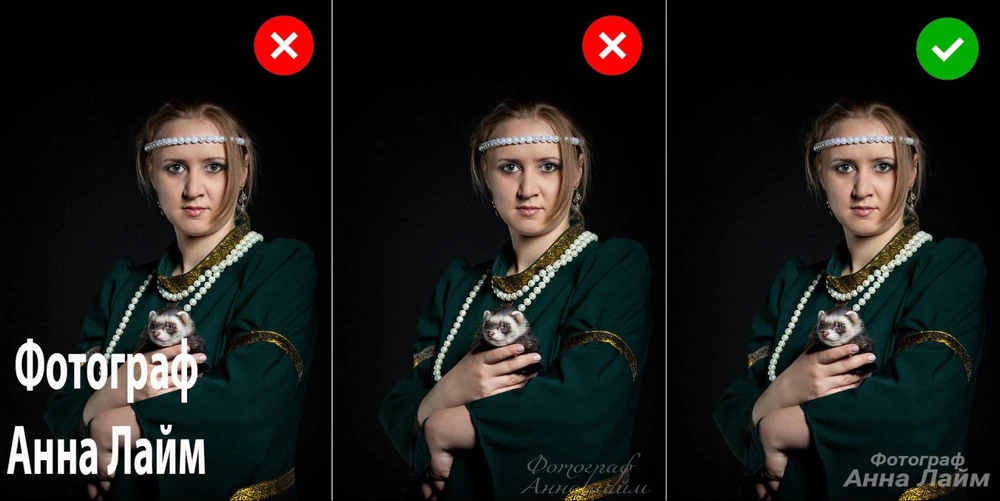
Где разместить водяной знак
Вотермарк нужно расположить так, чтобы его нельзя было безболезненно удалить кадрированием. Но при этом он не должен портить эстетическое впечатление или закрывать важные детали. Оптимальное решение — поместить защиту в одном из углов. Можно развернуть надпись по диагонали или сдвинуть так, чтобы при попытке кадрирования основной элемент тоже попадал в зону обрезки.

Иногда одним вотермарком не обойтись — например, если вы посылаете заказчику крупноформатную фотографию или баннер (чтобы проверить качество при печати). Чтобы повысить эффективность защиты, разместите полупрозрачные значки по всему полю.

Что включить в водяной знак
Используйте вотермарк как дополнительную рекламу. Разместите на картинке свое имя (творческий псевдоним) или название компании, логотип, ссылку на сайт. Но не используйте символ авторства как раздел для контактной информации — такое брендирование выглядит как навязчивая реклама.
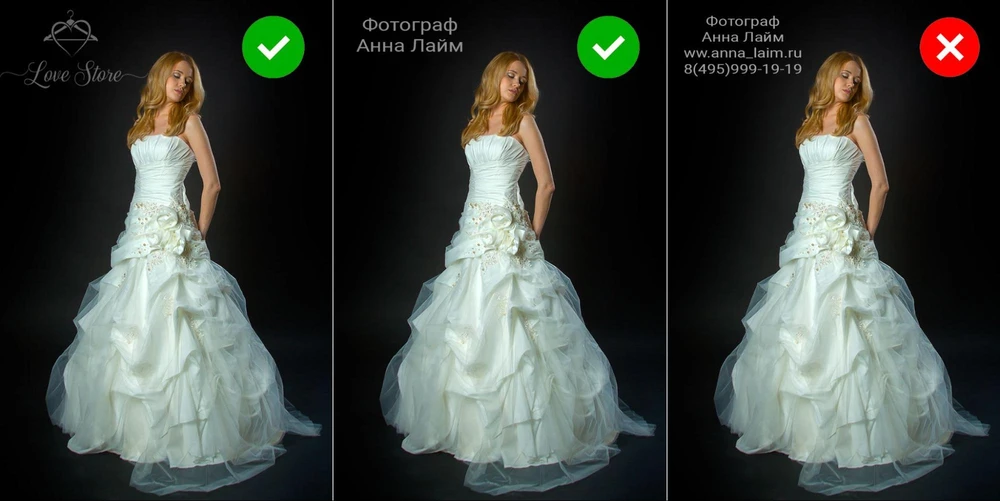
Как добавить водяной знак на фото на ПК
У тех, кто создает контент на компьютере, есть достаточно большой выбор инструментов, позволяющих защитить свою работу. Рассмотрим самые популярные и эффективные способы, как поставить водяной знак на фото: с помощью специализированных программ, онлайн-сервисов и стандартных инструментов, которые входят в вашу операционную систему.
ФотоМАСТЕР
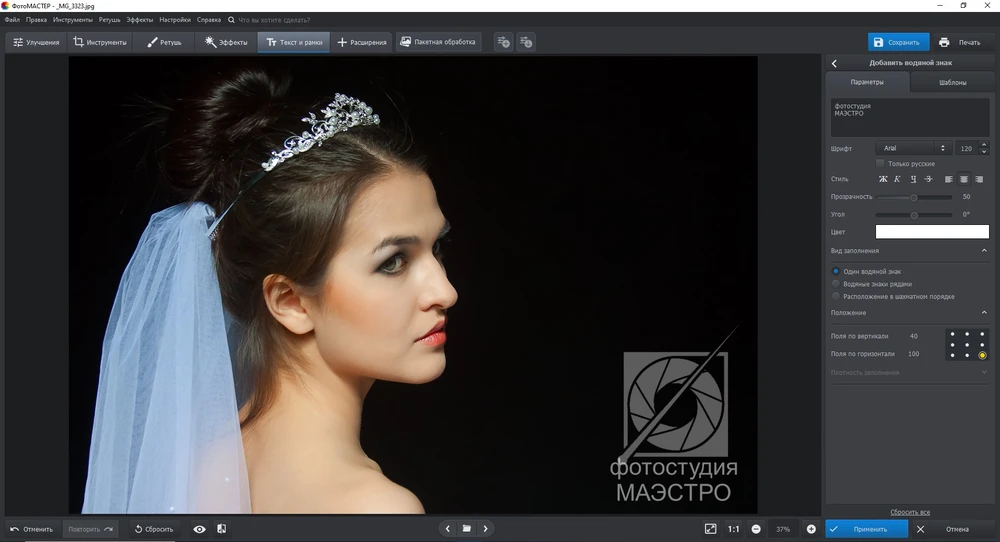
Платформа: Windows, macOS
Лицензия: пробный период 5 дней, Стандарт — 690 ₽, Профи — 1980 ₽
Русский язык: есть
Фоторедактор позволяет решить весь спектр задач по созданию визуального контента и подготовке его к публикации. В нем можно работать с файлами JPG, TIFF, PNG, BMP и HEIC, а также с «сырыми» RAW-форматами всех моделей современных фотокамер. Программа оснащена мощными инструментами для улучшения снимков в ручном и автоматическом режиме. Ретушировать фотографии максимально просто благодаря AI-функциям. Для защиты авторских прав вы можете добавить на изображение логотип в виде картинки или надписи, создавать собственные шаблоны для оформления контента в едином стиле.
Основные возможности:
- быстрое улучшение RAW-файлов с помощью встроенных пресетов без конвертации;
- умное улучшение параметров цветопередачи и экспозиции в один клик;
- стандартные кисти ретуши (восстанавливающая, штамп, корректор);
- AI-инструменты для улучшения внешности и фигуры, удаления фона;
- каталог из 300+ шрифтов с возможностью отфильтровать «Только русские»;
- пакетный режим обработки, включающий кадрирование, цветокоррекцию и исправление экспозиции, применение эффектов и создание вотермарок.
Инструкция:
- Скачайте и установите программу на ПК.
- Нажмите на кнопку «Открыть фото» или «Пакетная обработка», если хотите наложить защиту сразу на серию кадров.
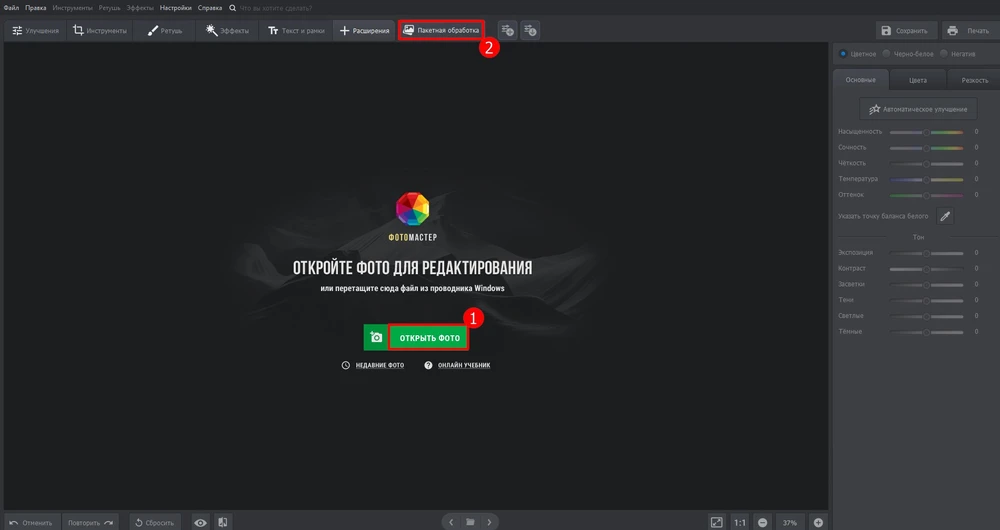
- Разверните вкладку «Текст и рамки» и выберите нужную опцию.
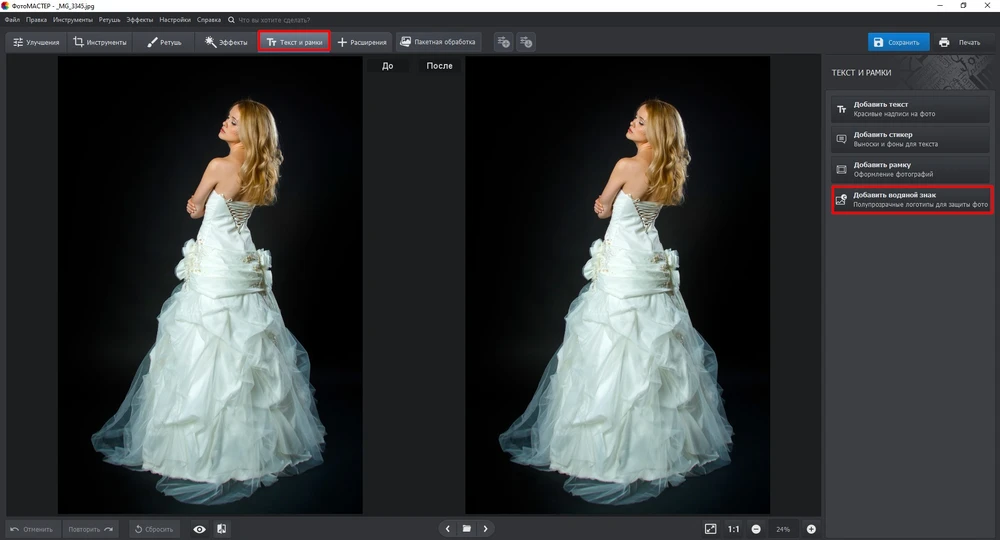
- Введите в текстовое поле свои данные, подберите стиль и размер шрифта, настройте уровень прозрачности и угол наклона. Выберите тип заполнения. Для одиночного элемента укажите область и величину отступа от края.
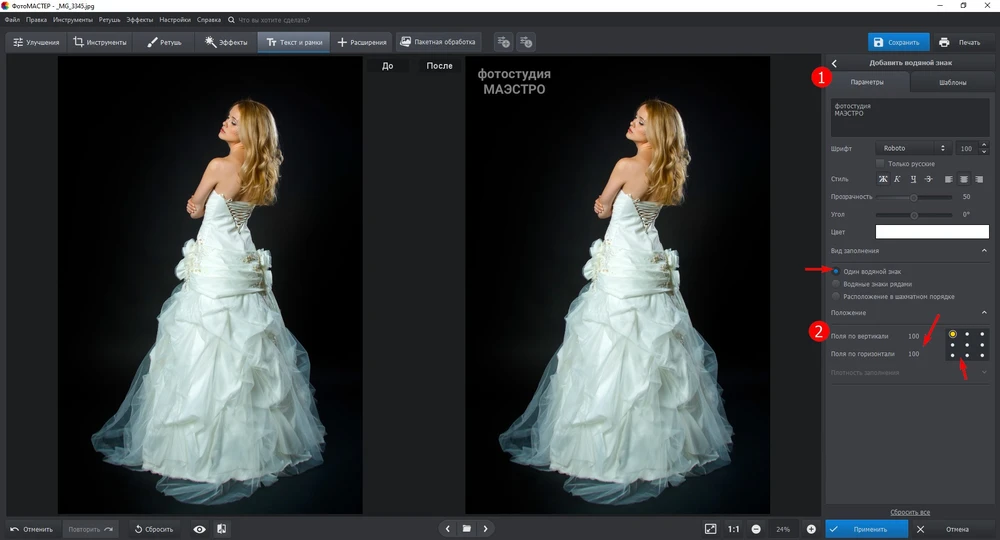
- Если выбрали множественные вотермарки, настройте плотность заполнения. Нажмите «Применить», чтобы сохранить изменения.
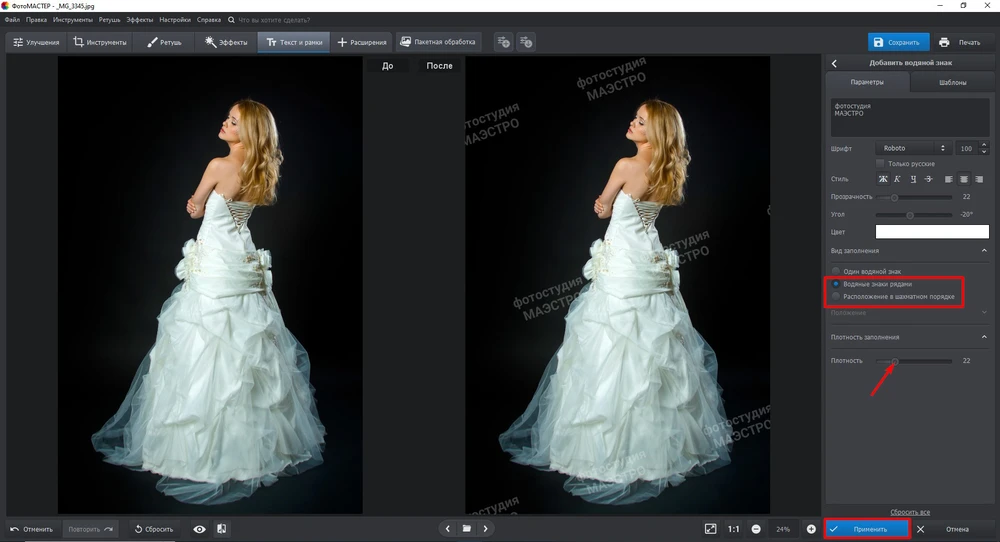
- Для добавления лого перейдите в «Инструменты». Кликните на «Вставка картинок» и выберите в появившемся меню «Наложить изображение из файла».
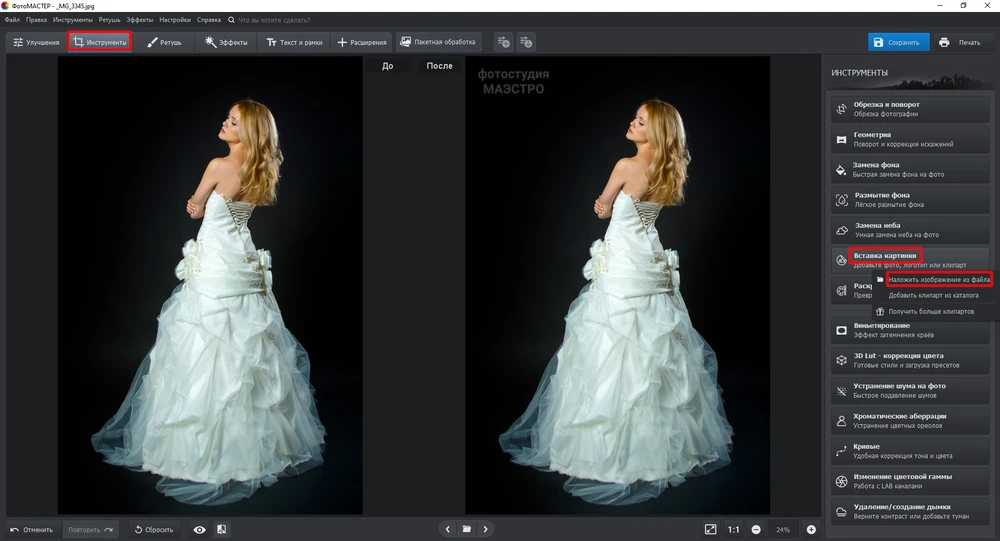
- Загрузите прозрачный файл PNG. Для масштабирования и вращения картинки используйте рамку. В разделе настройки отрегулируйте прозрачность. Если нужно, добавьте тень и измените наклон. Не забудьте подтвердить изменения кнопкой «Применить».
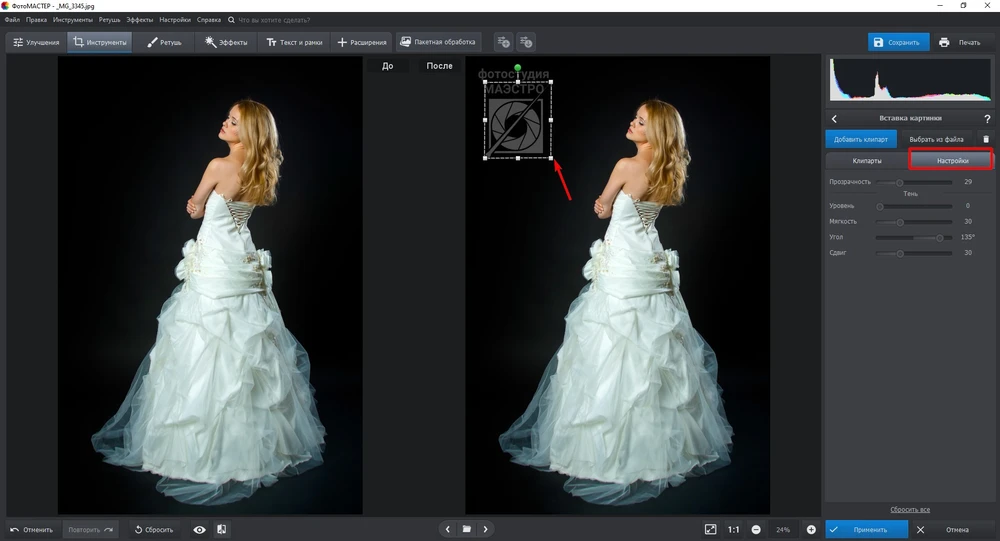
- Если хотите сохранить файл с тем же именем, кликните на кнопку со значком дискеты. Или наберите «Shift+Ctrl+S», чтобы выбрать новую папку, изменить название и параметры экспорта. Сохраните результат.
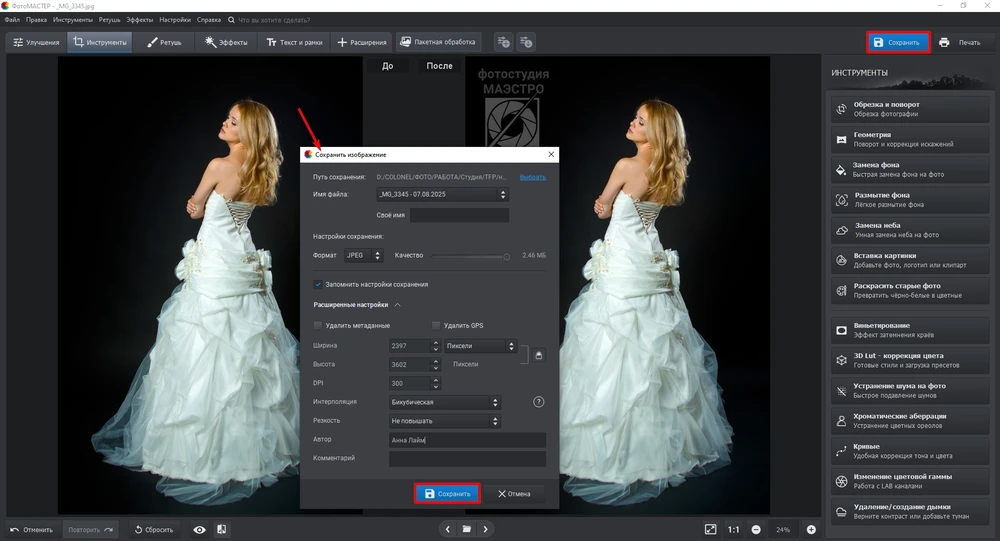

Аналоги
PhotoScape X — для базовой коррекции и пакетной вставки вотермарок
Многофункциональная программа для обработки фотоснимков по одному или пакетом, создания коллажей и добавления текстовых и графических элементов на фон. Предлагает гибкие настройки — выбор стиля, типа заливки (градиентом, цветом или текстурой), уровеня непрозрачности. Надписи можно свободно трансформировать — сжимать, растягивать, делать вертикальными, изгибать дугой, искажать перспективу. Правда, набор кириллических шрифтов небольшой — софт не русифицирован.
Платформа: Windows, macOS
Лицензия: бесплатно
Русский язык: нет
Инструкция:
- После запуска программы откройте фотографию во вкладке «Editor» или перейдите в раздел «Batch» для массовой обработки.
- Кликните на «Insert». Нажмите на «Text» для наложения текстового водяного знака.
- Кликните по рамке с надписью и впишите данные. Переместите ее в нужную область холста. Выберите шрифт, цвет заливки. Настройте прозрачность с помощью ползунка «Opacity».
- Для вставки лого используйте «Insert» — «Image». У вставленной картинки можно настраивать размеры, непрозрачность и другие параметры.
- Кликните «Save» для сохранения результата.
Mido — для быстрой установки защиты без редактирования
Отличное решение для тех, кто работает с готовым контентом. Загружайте серии снимков, чтобы добавлять на них лого или подписи. Mido также предлагает дополнительные функции по оптимизации готовящихся к публикации материалов — обрезка кадра, конвертация в другой формат с параллельным сжатием. Дополнительный плюс — может работать в фоновом режиме, не перегружая процессор.
Платформа: Windows
Лицензия: бесплатно
Русский язык: есть
Инструкция:
- Импортируйте отдельные снимки или целую папку.
- Далее определитесь со способом заполнения фотографий — надпись, комбинация текста и картинки. Настройте расположение.
- Добавьте информацию об авторстве, подберите красивый шрифт. Установите параметры. Затем импортируйте файл с лого.
- Укажите, нужно ли сохранить оригинальный размер файла или требуется сжать его.
- Щелкните на «Сохранить», пропишите формат, затем экспортируйте снимки.
Встроенными средствами
Владельцы макбуков для подтверждения авторства могут обойтись без стороннего софта и онлайн-сервисов. Воспользуйтесь приложением для просмотра фотографий Preview.
Инструкция для ПК с macOS:
- Дважды кликните на миниатюру файла в папке — если вы не меняли установки, оно откроется в Preview по умолчанию.
- Нажмите «Показать панель разметки» (иконка в виде ручки в кружке).
- Нажмите на кнопку с буквой «А». Введите имя или название бренда, значок копирайта. Перетащите рамку с подписью в желаемое место, поменяйте шрифт, прозрачность, заливку.
- Сохраните готовый снимок (лучше сделать копию, чтобы оригинал остался без изменений).
На Windows воспользоваться просмотрщиком от Microsoft не получится. Хоть он и располагает простыми функциями редактирования, но для решения подобной задачи его инструменты не подходят. Как добавить водяной знак на фото смогут понять только пользователи, которым одновременно с системой на ПК установили редактор изображений и 3D-графики Paint 3D.
Инструкция для ПК с Windows:
- Откройте нужную папку в проводнике. Кликните правой кнопкой мыши по миниатюрке файла. В контекстном меню выберите «Изменить». Приложение откроется автоматически.
- Нажмите «Т» на верхней панели. Наведите курсор на область, куда будете вставлять надпись. Замените типовой текст на собственный, выберите место, масштабируйте эмблему. Функции регулировки прозрачности не предусмотрено, но можно подобрать цвет, близкий к фоновому.
- Кликните на «Файл», а потом «Сохранить».
Как наложить водяной знак на фото онлайн
Если нет возможности установки дополнительного софта, а встроенные инструменты не устраивают, то проблему можно решить онлайн в браузере. Выбрали для вас самые удобные веб-сервисы.
IMG99
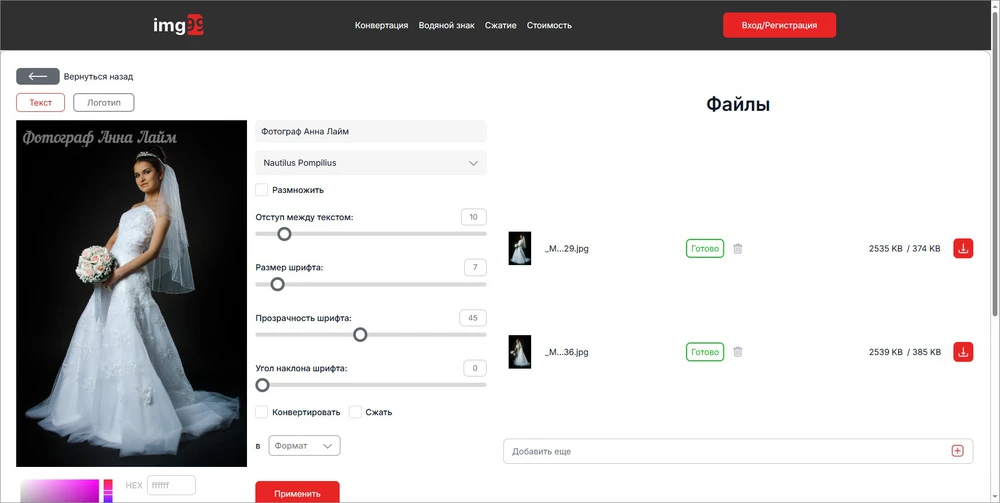
Платформа: web
Лицензия: бесплатно — до 5 файлов в день; подписка — от 250 ₽ в месяц до 2100 ₽ в год.
Русский язык: есть
Российская платформа в помощь фотографам и контентмейкерам, желающим защитить публикуемые работы от кражи. На ней легко оптимизировать заранее отредактированные картинки и позаботиться о защите от незаконного использования. Предлагается 15 русскоязычных шрифтов на выбор, возможность настройки отступов, размера и наклона символов, прозрачности. Поддерживает загрузку пользовательских эмблем.
Основные возможности:
- нанесение водных надписей и логотипов;
- конвертирование в различные форматы;
- сжатие файлов без потери качества.
Инструкция:
- Зайдите на сайт, загрузите до 5 файлов.
- Установите способ нанесения. Если вставляете эмблему, импортируйте PNG-файл. Сделайте нужные настройки: измените размер, степень прозрачности, месторасположения.
- Выберите выходной формат и степень сжатия.
- Кликните на кнопку «Применить». Дождитесь завершения процесса, скачайте файлы общим архивом или по одному.

Аналоги
ВОДЯНОЙ ЗНАК.РФ — для защиты до 20 фотографий одновременно
Отечественный сервис поможет защитить ваш контент быстро и бесплатно. В его арсенале — два десятка шрифтов, все — с поддержкой кириллицы. Позволяет наносить символы в выбранной области и по всему полю. Предлагает расширенные настройки надписей. Из недостатков стоит отметить обилие рекламных баннеров, замедляющих обработку.
Платформа: web
Лицензия: бесплатно
Русский язык: есть
Инструкция:
- Зайдите на страницу сервиса. Нажмите на «Изображения» и загрузите выбранные файлы.
- Кликните на «Редактирование». Укажите свое авторство и настройте внешний вид надписи.
- Перейдите к «Сохранить» и скачайте ZIP-архив.
iLoveIMG — если перед постановкой вотермарка нужно отредактировать снимки онлайн
На платформе собрано несколько веб-приложений для работы с графикой. Кроме добавления штампа и текста, вы сможете кадрировать фотоснимки, менять размер, добавлять фильтры, удалять фон.
Платформа: web
Лицензия: Free — бесплатно, Premium — 7 €/месяц или 48 €/год
Русский язык: есть
Инструкция:
- Нажмите «Выбрать изображения». Импортируйте контент с жесткого диска или из облачных хранилищ Dropbox и Google Drive.
- Далее выберите, что хотите добавить — текст или графику. Настройте стиль элемента, поменяйте его размер и затененность.
- Нажмите на синюю кнопку в нижнем правом углу экрана для перехода к следующему шагу. Откроется вкладка, из которой вы сможете перейти в другие мини-приложения для конвертации или компрессии, экспортировать файл на компьютер или отправить в облако.
Как нанести водяной знак на фото на телефоне
Ведете соцсети или телеграм-канал с телефона? Тогда вам будет удобно подготавливать контент сразу на мобильном устройстве, без переноса на ПК. Выбрали несколько надежных инструментов.
PicsArt
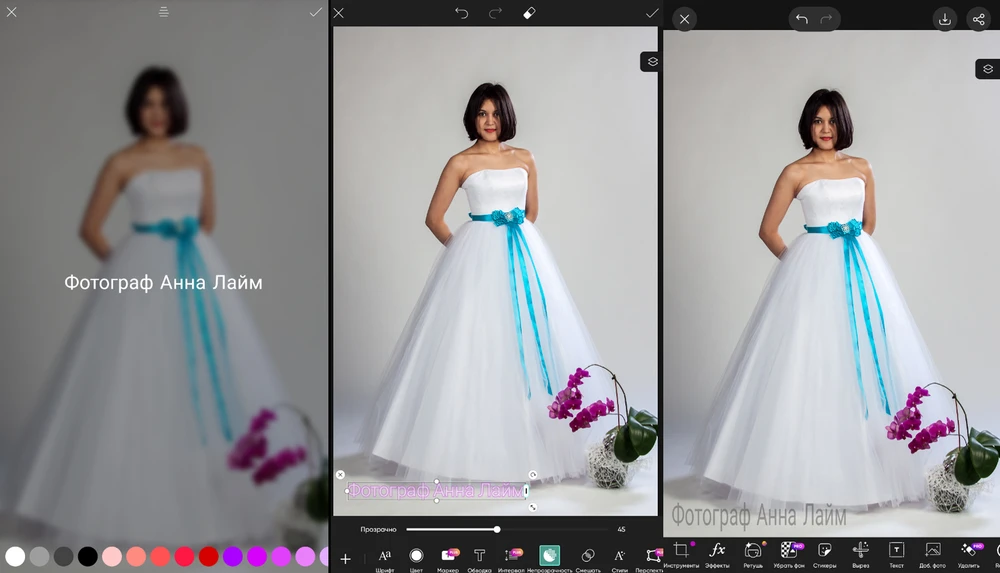
Популярный мобильный графический редактор оснащен множеством продвинутых инструментов, которые помогают вручную и с помощью нейросетевых технологий улучшать фотографии. Вы также сможете сделать текстовую вставку, разместить готовый лого или разработать собственный дизайн эмблемы.
Платформа: Android, iOS, web, Windows
Лицензия: Free — бесплатно с ограничениями (заблокированы продвинутые функции и фильтры); Gold — $12.99 в месяц или $57 в год, Pro — $13.99 в месяц или $78 в год.
Русский язык: есть
Основные возможности:
- продвинутая цветокоррекция и AI-ретушь;
- монтаж коллажей с двойной экспозицией;
- коллекция фильтров и эффектов;
- интеллектуальное удаление деталей и фона.
Инструкция:
- Тапните по значку с плюсом, чтобы начать новый проект. В списке популярных инструментов найдите иконку с литерой «Т».
- Оформите подпись — выберите цветовое решение и настройте другие параметры.
- Коснитесь значка со стрелкой для сохранения.

eZy Watermark Photos Lite Watermarkly
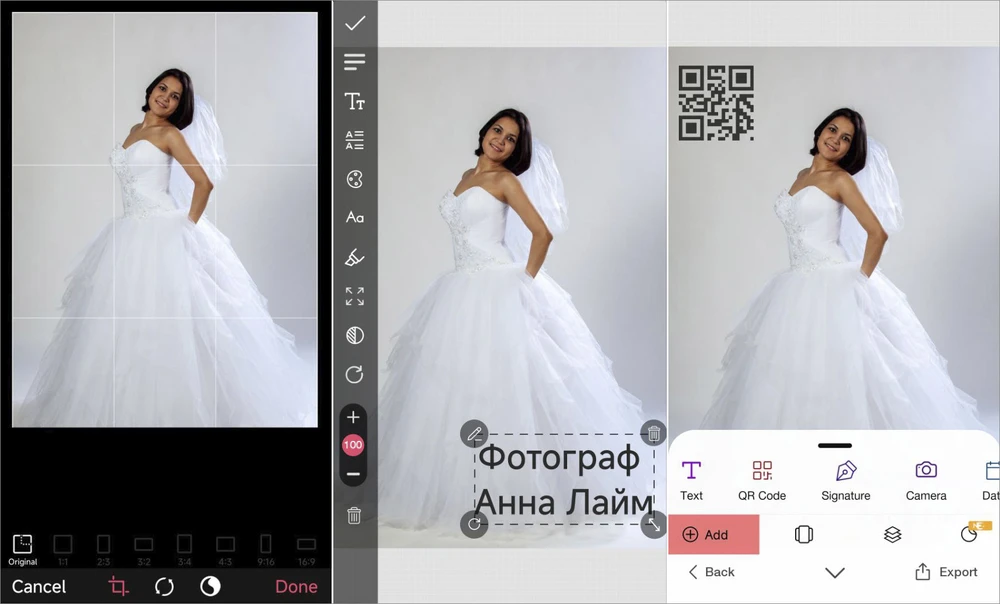
Платформа: Android, iOS
Лицензия: Free — бесплатно, есть встроенные покупки от $0.99 (пакетная обработка, загрузка шрифтов)
Русский язык: нет
Этот редактор вотермарков предлагает самые широкие возможности для защиты пользовательского контента и продвижения в сети. Упростите связь с потенциальными заказчиками, разместив вместе с лого QR-код с контактными данными.
Основные возможности:
- простое редактирование — обрезка, поворот, настройка яркости;
- коллекция 150+ шрифтов;
- создание шаблонов;
- генерация QR-кодов;
- добавление смайлов.
Инструкция:
- На стартовом экране укажите, сколько изображений из галереи нужно загрузить. Можно также сделать моментальный фотоснимок основной или фронтальной камерой.
- Тапните по иконке «Карандаш в круге» для предварительного редактирования.
- Определитесь с типом вотермарка — эмблема сохраненная в памяти устройства, ручная подпись, текст или QR-код.
- Пропишите параметры изображения, кода или подписи.
- Тапните «Export».

Аналоги
Watermarkly — помогает защищать документы и изображения
Приложение подойдет для защиты фотографий и PDF-документов. Предлагает разнообразные варианты кастомизации вотермарки — более 30 эффектов, градиентная заливка, 100+ шрифтов.
Лицензия: Free — бесплатно (добавляет свой логотип), Basic edition — $19.99, Premium edition — $39.99
Русский язык: есть
Инструкция:
- Выберите на устройстве видеоролик, картинку или документ.
- Добавьте подпись или загрузите картинку-лого.
- В разделе «Свойства» адаптируйте вотермарку под свои задачи.
- Перейдите в «Настройки вывода». Для удобства можете включить предпросмотр.
- Сохраните защищенное изображение.
Watermark Maker — для защиты видео и фотографий
Разработчики предоставили пользователям все возможности, чтобы заявить о себе и предупредить кражу контента. Создавайте подписи с помощью десятков стильных шрифтов, добавьте собственный лого. Также вы сможете адаптировать свой контент под разные площадки — предлагаются предустановленные профили с разным соотношением сторон.
Лицензия: Free — бесплатно, подписка с премиум-функциями — от $7.99 в месяц или $39.99 в год
Русский язык: есть
Инструкция:
- Нажмите на значок «Галерея» для выбора фотографии.
- Тапните «Логотипы» и добавьте PNG с устройства или «Текст», чтобы ввести надпись.
- Воспользуйтесь настройками на панели внизу, чтобы кастомизировать лого.
- Скачайте результат или сделайте мгновенную публикацию, нажав «Поделиться».
Встроенными средствами
Даже на айфонах последней модели нет собственного инструмента для добавления вотермарков. Но если нет выбора, то проблему, как сделать водный знак на фото, можно решить с помощью приложения «Markup» (Разметка), встроенное в штатное приложение «Фото». Правда, тонкие настройки не предусмотрены.
Инструкция:
- Откройте снимок.
- Нажмите «Изменить», затем значок «Разметка» (иконка-карандаш).
- Используйте «Текст» для создания надписи или нарисуйте лого вручную.
- Сохраните итог.
На многих моделях телефонов Андроид функция добавления вотермарок есть во встроенном приложении «Камера» (Xiaomi, Samsung). Ее можно включить через системные настройки или непосредственно при съемке. По умолчанию обычно стоит фиксация времени съемки и модель смартфона, но можно ввести пользовательскую информацию. Правда, сделать подпись полупрозрачной не получится.
Те, у кого такой функции нет, могут использовать приложение Google Photo — возможность добавления текста есть в редакторе в разделе «Разметка». Но прозрачность и другие продвинутые настройки отсутствуют.
Частые вопросы
Подготовили ответы на вопросы, которые могли у вас возникнуть.
Как сделать водяной знак, чтобы его нельзя было удалить?
Полностью неустранимые вотермарки создаются с помощью специальной технологии — стеганографии. Информация наносится не поверх картинки, а внедряется глубоко в слои. Такие методы используют фотобанки. Нанести стеганографический код самостоятельно не получится, придется воспользоваться специальными сервисами (например, Imatag). Но вы можете максимально усложнить удаление, если поместите вотермарки по всему холсту.
Как нанести водяной знак сразу на несколько фотографий?
Воспользуйтесь программами с функцией пакетного редактирования. Например, в ФотоМАСТЕРе вы можете создать шаблон и применить его ко всем выбранным снимкам за один раз.
Насколько эффективен водяной знак на фото?
Вотермарк — хороший способ предотвратить случайное использование ваших фотографий. Он служит как предупреждение, что у снимка есть владелец. Однако вотермарк не дает стопроцентной защиты — с помощью нейросетей или специального софта (Watermark-remover) его можно удалить. Гарантией является только стеганографическая защита.
Какой формат лучше использовать для водяного знака: PNG, JPG, SVG?
Оптимальный формат — PNG. Он позволяет сохранить картинку или растрированный текст на прозрачном фоне. SVG удобно, если нужно масштабировать большой логотип без потери деталей. Но для вставки потребуется специальный инструмент — большинство фоторедакторов и стандартных программ для вставки вотермарка не поддерживают векторную графику.








Оставьте ваш комментарий